Cum să obțineți adnotări și note de site GA4 în WordPress
Publicat: 2023-05-31Doriți să adăugați note și adnotări de site la Google Analytics și să le urmăriți în WordPress?
Puteți înregistra modificări cheie ale site-ului dvs. WordPress și alte evenimente care au impact asupra traficului site-ului folosind adnotări. Aceste note vă pot ajuta să descoperiți informații suplimentare și să ofere context modificărilor traficului de pe site-ul dvs. web.
În acest articol, vă vom arăta cum să obțineți adnotări și note de site GA4 în WordPress.
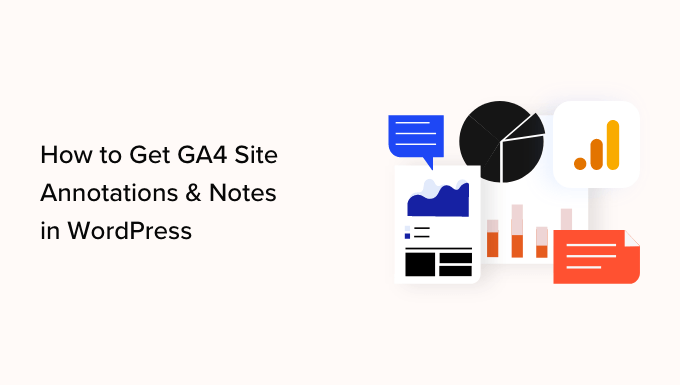
Ce sunt adnotările Google Analytics?
Adnotările Google Analytics sunt note scurte pe care le puteți înregistra în rapoartele de analiză. Ele vă ajută să urmăriți modificările interne care pot afecta traficul site-ului dvs.
De exemplu, puteți înregistra modificările pe care le-ați făcut într-o anumită zi, cum ar fi trimiterea unei noi campanii de e-mail, postarea pe rețelele sociale sau derularea unei campanii publicitare.
De asemenea, puteți înregistra atunci când faceți modificări conținutului de pe blogul dvs. WordPress, cum ar fi publicarea unei noi pagini de destinație, editarea meta titlului, actualizarea designului site-ului web și multe altele.
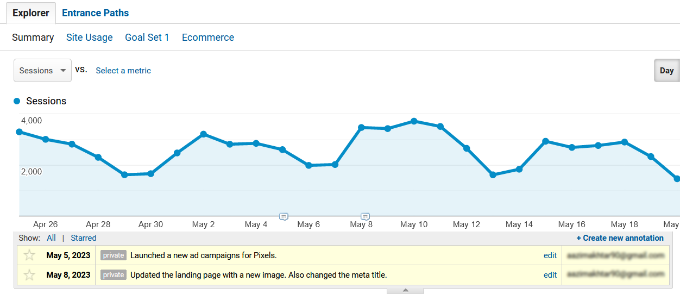
Folosind notele site-ului și datele din rapoartele Google Analytics, puteți vedea exact ce a determinat modificarea traficului site-ului dvs.
Să presupunem că ați lansat o nouă campanie publicitară într-o anumită zi și ați adăugat o adnotare în Google Analytics. Data viitoare când veți vedea statisticile de trafic și veți vedea o schimbare, veți ști că aceasta ar putea fi din cauza noii campanii.
Acest lucru elimină, de asemenea, nevoia de a vă întoarce mișcările. Nu trebuie să vă parcurgeți blocnotesul, profilurile sociale sau jurnalele de actualizare pentru a verifica modificările într-o anumită zi.
De ce să obțineți adnotări și note GA4 în WordPress?
Din păcate, nu există încă note și adnotări de site în Google Analytics 4 (GA4).
GA4 este cea mai recentă versiune a popularei platforme de analiză de la Google. Vă permite să urmăriți vizitatorii de pe site-ul dvs. web și de pe aplicația mobilă în același cont. Pe lângă asta, noua versiune folosește și o metodă diferită de colectare și procesare a datelor site-ului web.
Există multe diferențe între Google Analytics 4 și Universal Analytics. Una dintre acestea este lipsa notelor și adnotărilor de site, care era disponibilă cu Universal Analytics, care nu mai poate fi accesată de la 1 iulie 2023.
După data apusului, nu veți mai putea adăuga mai multe note de site la proprietatea dvs. Universal Analytics. Aceasta înseamnă că va trebui să vă faceți manual propriile note sau să înregistrați modificările cheie pe site-ul dvs. din tabloul de bord WordPress.
Acestea fiind spuse, haideți să vedem cum puteți obține note și adnotări de site GA4 în WordPress.
Cum să obțineți note și adnotări de site GA4 în WordPress
Cel mai simplu mod de a obține adnotări și note pentru site-ul GA4 în WordPress este prin utilizarea MonsterInsights. Este cel mai bun plugin de analiză pentru WordPress și facilitează configurarea Google Analytics fără a edita codul sau a angaja un dezvoltator.
Caracteristica MonsterInsights Site Notes vă permite să adăugați adnotări direct în rapoartele dvs. de trafic și din editorul de conținut WordPress. În plus, oferă funcții pentru a controla și gestiona cu ușurință notele de pe site.
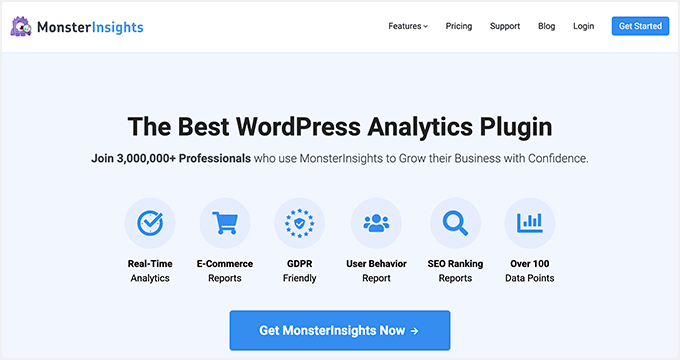
Pentru acest tutorial, vom folosi versiunea MonsterInsights Pro, deoarece include Note de site și mai multe funcții, cum ar fi categorii personalizabile, posibilitatea de a adăuga capturi de ecran și conținut media la notele dvs. și multe altele.
În versiunea Pro, veți obține, de asemenea, funcții avansate, cum ar fi urmărirea comerțului electronic, urmărirea linkurilor, urmărirea conversiilor formularelor, rapoarte avansate de tablou de bord și multe altele.
Cu toate acestea, există și o versiune MonsterInsights Lite pe care o puteți folosi pentru a începe și pentru a adăuga Note de site la rapoartele dvs. de analiză.
Mai întâi, va trebui să instalați și să activați pluginul MonsterInsights. Dacă aveți nevoie de ajutor, consultați ghidul nostru despre cum să instalați un plugin WordPress.
La activare, veți vedea expertul de configurare MonsterInsights. Pur și simplu faceți clic pe butonul „Lans the Wizard” pentru a continua.
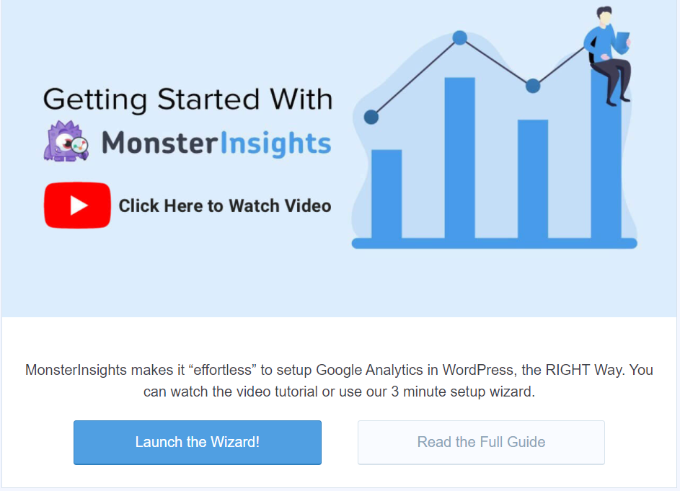
De aici, puteți urma instrucțiunile de pe ecran pentru a configura Google Analytics în WordPress. Pentru mai multe detalii, consultați ghidul nostru despre cum să instalați Google Analytics în WordPress.
Cu MonsterInsights, puteți configura și urmărirea duală. Vă permite să urmăriți simultan datele dintr-o proprietate GA4 și Universal Analytics. În acest fel, când Universal Analytics se închide, veți avea date istorice în Google Analytics 4 pentru analiză și comparație.
Puteți vedea ghidul nostru despre cum să treceți la Google Analytics 4 în WordPress pentru mai multe detalii.

Adăugarea de note și adnotări de site în WordPress
După ce ați configurat Google Analytics în WordPress, acum puteți adăuga note de site la rapoartele dvs. MonsterInsights.
Mai întâi, trebuie să accesați Perspective » Rapoarte din panoul de administrare WordPress și să deschideți raportul „Prezentare generală”. După aceea, faceți clic pe opțiunea „Note site” de sub grafic.
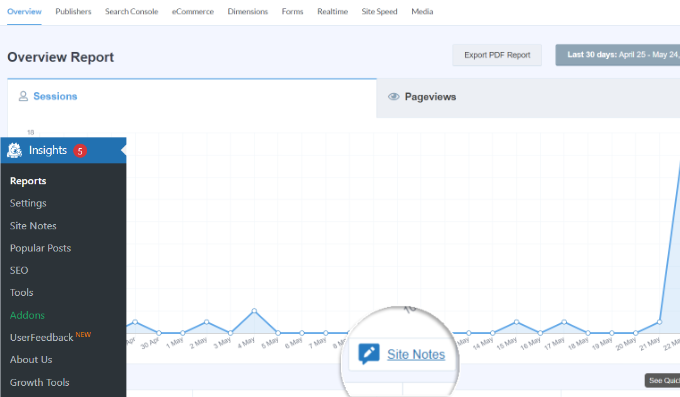
Acum veți vedea că apar mai multe opțiuni.
Continuați și faceți clic pe butonul „+ Adăugați o notă nouă de site”.
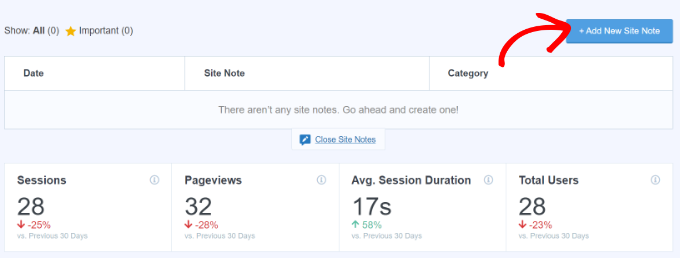
După aceea, va trebui să introduceți detaliile notei de site.
Puteți începe prin a selecta o dată. Apoi, pur și simplu introduceți detaliile adnotărilor site-ului dvs., cum ar fi o modificare pe care ați făcut-o într-o postare pe blog sau când ați trimis un buletin informativ prin e-mail.
MonsterInsights vă permite, de asemenea, să selectați un fișier media pe care îl puteți atașa la nota de site. De exemplu, aceasta poate fi o captură de ecran sau un videoclip a campaniei dvs. încărcate în biblioteca media WordPress.
Există, de asemenea, o opțiune de a selecta o categorie pentru adnotarea dvs. Există 3 categorii oferite de MonsterInsights în mod implicit, dar puteți adăuga mai multe. Categoriile implicite sunt Postarea pe blog, Actualizările site-ului web și Promovarea.
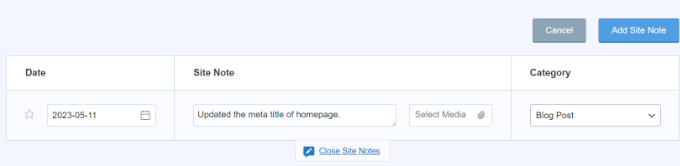
După ce ați introdus detaliile, faceți clic pe butonul „Adăugați o notă de site”.
Puteți vizualiza apoi toate notele site-ului dvs. sub grafic.
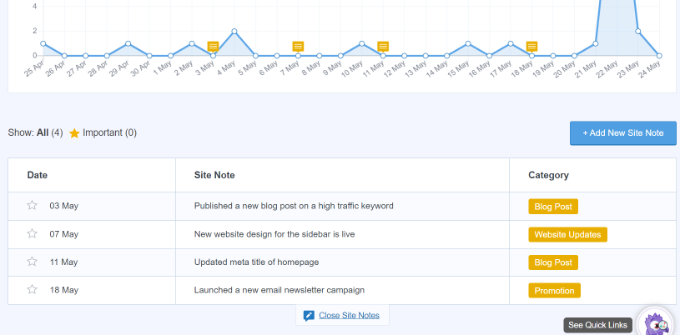
Gestionarea notelor de site în MonsterInsights
De asemenea, puteți gestiona adnotările Google Analytics accesând Perspective » Note site din panoul de administrare WordPress.
Aici veți vedea toate notele de site pe care le-ați adăugat deja. În plus, puteți face clic pe butonul „Adăugați o notă de site” pentru a insera mai multe adnotări.
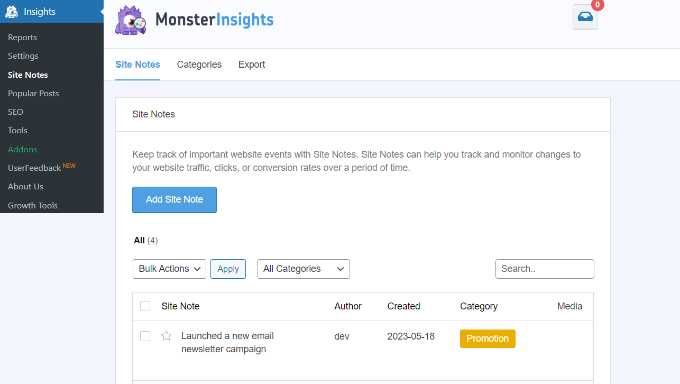
Apoi, puteți trece la fila „Categorii” și puteți personaliza categoriile de note ale site-ului.
MonsterInsights vă permite să adăugați mai multe categorii de adnotări făcând clic pe butonul „Adăugați o categorie nouă”. Pur și simplu introduceți un nume pentru noua categorie și selectați culoarea dorită.
Există și opțiunea de a edita categoriile existente. De exemplu, puteți edita categoria Promoție, îi puteți schimba numele și puteți selecta o culoare nouă.
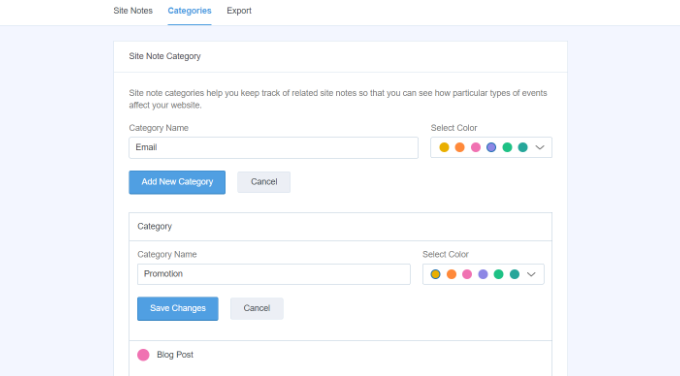
În cele din urmă, puteți trece la fila „Exportare” din setările Note de site pentru a vă salva adnotările.
MonsterInsights va crea un fișier CSV pentru a-l salva pe computer. Apoi puteți utiliza adnotările exportate pentru utilizare sau analiză ulterioară.
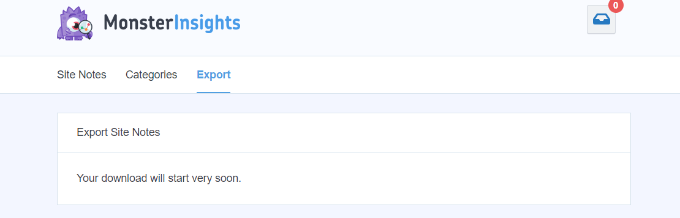
Adăugarea de note de site în Editorul de conținut WordPress
Un alt avantaj al utilizării funcției MonsterInsights Site Notes este că puteți adăuga note din editorul de conținut WordPress.
Acest lucru este cu adevărat util dacă publicați sau faceți modificări la o postare de blog sau o pagină de destinație. Puteți face rapid o notă, iar aceasta va apărea în rapoartele MonsterInsights.
Mai întâi, va trebui să adăugați o postare sau o pagină nouă sau să editați una existentă.
De aici, pur și simplu deschideți panoul de setări „Postează” din dreapta ta și derulează în jos la „MonsterInsights”. De aici, trebuie să activați comutatorul pentru „Adăugați o notă de site”. După aceea, puteți introduce nota și selecta o categorie.
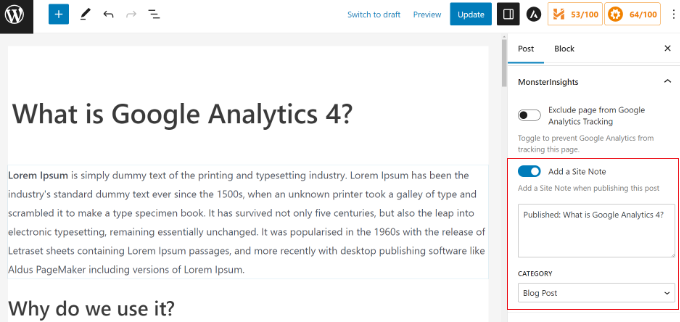
Odată ce pagina sau postarea este publicată, va crea automat o adnotare în MonsterInsights. Puteți apoi să-l vizualizați accesând Perspective » Note de site în panoul de administrare WordPress.
Sperăm că acest articol v-a ajutat să învățați cum să obțineți adnotări și note de site GA4 în WordPress. De asemenea, poate doriți să vedeți ghidul nostru despre SEO WordPress și alegerile experților noștri pentru cele mai bune soluții Google Analytics pentru utilizatorii WordPress.
Dacă ți-a plăcut acest articol, atunci abonează-te la canalul nostru YouTube pentru tutoriale video WordPress. Ne puteți găsi și pe Twitter și Facebook.
